-
목차
요즘 스마트폰 카메라 성능이 좋아지면서 누구나 쉽게 영상을 찍을 수 있게 되었어요.
그런데 영상을 찍고 나면, 막상 어떻게 편집해야 할지 막막하다는 분들이 많습니다.“자막은 어떻게 넣지?”, “음악은 어디서?”, “영상 길이는 어떻게 줄이지?”
처음 편집을 접하면 이런 고민들이 생기죠.
하지만 걱정하지 마세요. 요즘은 무료 앱 하나만으로도 전문가처럼 편집이 가능합니다.오늘은 스마트폰에서 사용할 수 있는, 초보자에게 딱 맞는 무료 영상 편집 앱 5가지를 소개해드릴게요.
각 앱의 특징, 장점, 단점, 추천 대상까지 정리해드릴 테니, 내게 맞는 앱 하나 골라서 오늘부터 바로 시작해보세요!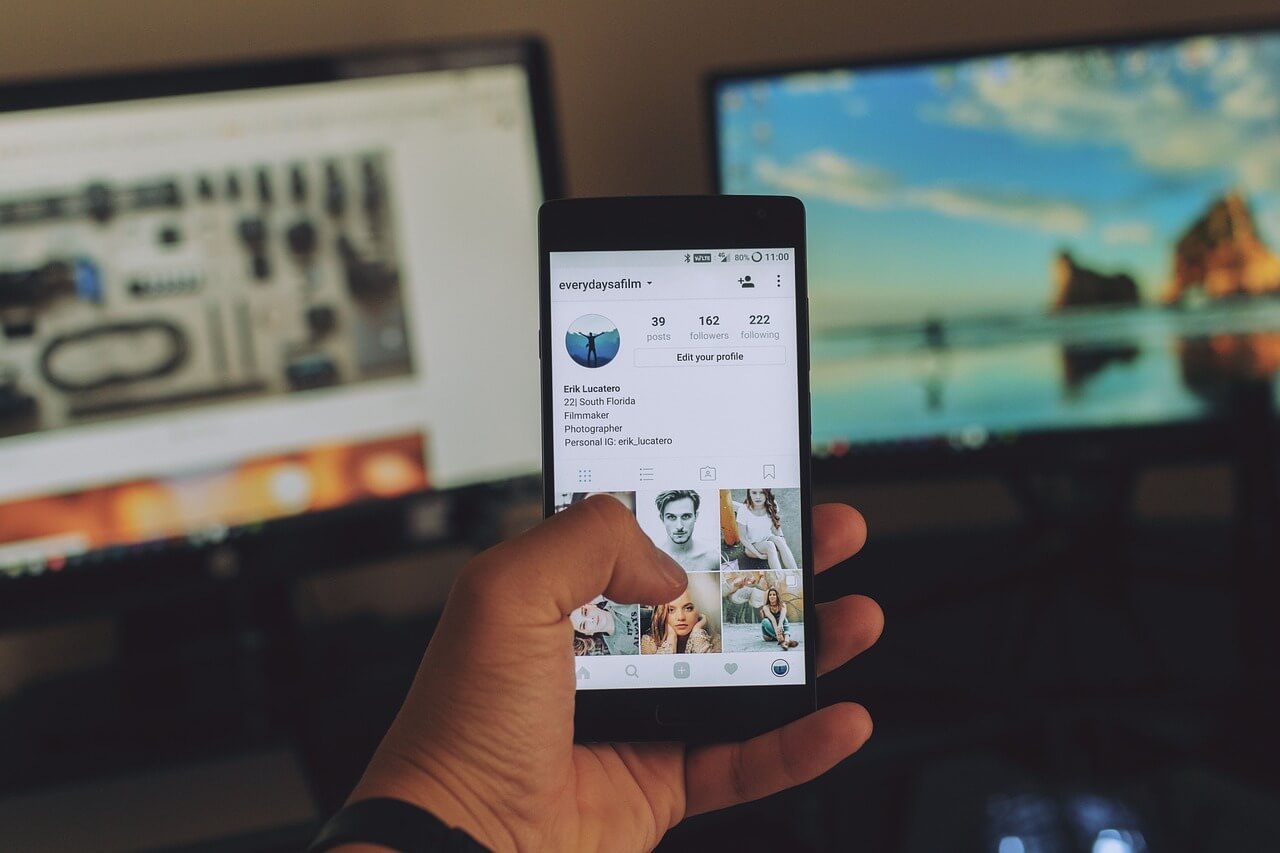
1. CapCut (캡컷)
가장 인기 있는 초보자용 영상 편집 앱
- 주요 특징: 자동 자막, 템플릿, 음악·효과 지원
- 사용 난이도: ★☆☆☆☆ (아주 쉬움)
- 워터마크: 없음
- 추천 대상: 영상 편집을 처음 해보는 분, 짧은 SNS 영상을 만들고 싶은 분
자막을 자동으로 생성해주는 기능이 있어, 말한 내용이 자동으로 영상에 글자로 나와요.
또한 템플릿을 활용하면 영상 길이와 효과가 자동으로 맞춰져서 1분 내로 편집을 끝낼 수도 있죠.
스마트폰에 설치만 하면 바로 시작할 수 있고, PC 버전도 있어서 두 환경을 자유롭게 넘나들 수 있어요.📌 이렇게 써보세요: “여행 중 촬영한 짧은 풍경 영상 + 자동 자막 + 감성 배경음악” 완성!
2. VN Video Editor
중급 편집까지 커버하는 전문가 느낌 앱
- 주요 특징: 멀티 트랙 편집, 키프레임, 텍스트 애니메이션
- 사용 난이도: ★★☆☆☆
- 워터마크: 없음
- 추천 대상: 브이로그나 여행 영상, 장면 전환이 있는 콘텐츠 제작자
VN은 전문 영상 편집 앱처럼 세밀한 조정이 가능합니다.
자막의 시작 위치를 프레임 단위로 조절하거나, 음악의 타이밍을 맞추는 것도 쉽게 할 수 있어요.
다만 기능이 다양해서 처음엔 조금 배워야 하지만, 익숙해지면 더 자유로운 편집이 가능하답니다.📌 이렇게 써보세요: “여러 장소를 찍은 브이로그 영상 → 장면마다 음악과 자막 다르게 넣기”
3. InShot
SNS 콘텐츠를 빠르고 간편하게 만들고 싶다면
- 주요 특징: 비율 조정, 배경 흐림, 자막·스티커·음악
- 사용 난이도: ★☆☆☆☆
- 워터마크: 있음 (광고 시청으로 제거 가능)
- 추천 대상: 인스타그램 릴스, 스토리, 틱톡, 쇼츠 등 짧은 영상 제작자
InShot은 정사각형 영상, 세로 영상 등 다양한 화면 비율에 쉽게 맞출 수 있는 기능이 강점입니다.
필터와 템플릿도 감각적이라 영상에 감성 분위기를 더하기 좋고, 손가락 몇 번으로 금방 완성할 수 있어요.
단, 무료 버전엔 워터마크가 붙으니 업로드 전에 확인해주세요!📌 이렇게 써보세요: “내 하루 루틴 영상 → 음악 + 필터 + 자막 추가”
4. YouCut
가볍고 광고 없는 깔끔한 편집 앱
- 주요 특징: 자르기, 자막 삽입, 배경음악 추가
- 사용 난이도: ★☆☆☆☆
- 워터마크: 없음
- 추천 대상: 기본 편집만 필요한 분, 스마트폰 사양이 낮은 분, 어르신 사용자
YouCut은 군더더기 없이 꼭 필요한 기능만 담은 가벼운 앱입니다.
복잡한 기능은 없지만, 자르고 붙이고 자막을 넣는 기본 작업은 아주 쉽게 할 수 있어요.
특히 광고도 거의 없고, 영상 저장도 빠르기 때문에 초보자분들이 스트레스 없이 사용할 수 있습니다.📌 이렇게 써보세요: “사진 슬라이드 영상 만들기 + 텍스트 설명 + 잔잔한 배경음악”
5. KineMaster (키네마스터)
유튜버도 쓰는 고급 기능 탑재 앱
- 주요 특징: 멀티 트랙, 효과 전환, 색 보정, 고급 자막
- 사용 난이도: ★★★☆☆
- 워터마크: 있음
- 추천 대상: 유튜브 콘텐츠를 정식으로 만들고 싶은 분, 강의 영상 제작자
KineMaster는 유료 프로그램 못지않은 고급 기능을 제공하는 앱입니다.
자막 애니메이션, 배경 흐림 효과, 여러 오디오 트랙을 한 번에 다룰 수 있어 영상 완성도를 확 끌어올릴 수 있어요.
다만 무료 버전엔 워터마크가 붙고, 초보자에겐 약간 복잡할 수 있으니 천천히 익히는 것이 좋습니다.📌 이렇게 써보세요: “리뷰 영상 → 설명 자막 + 장면 전환 효과 + 제품 강조용 줌인 효과”
📊 앱별 비교 요약
앱 이름 난이도 워터마크 대표 기능 추천 대상 CapCut ★☆☆☆☆ ❌ 없음 자동 자막, 템플릿 영상 편집 초보자 VN ★★☆☆☆ ❌ 없음 키프레임, 고급 전환 브이로그·여행 영상 InShot ★☆☆☆☆ ⭕ 있음 화면 비율, 자막, 음악 SNS 콘텐츠 제작자 YouCut ★☆☆☆☆ ❌ 없음 기본 편집, 빠른 저장 시니어·간단 편집자 KineMaster ★★★☆☆ ⭕ 있음 고급 효과, 멀티 트랙 유튜브 영상 제작자
🎬 마무리: 지금 당장, 하나 골라 시작해보세요!
영상 편집은 처음엔 어렵게 느껴질 수 있어요.
하지만 오늘 소개해드린 앱들은 한글로 되어 있고, 누구나 금방 배울 수 있을 만큼 친절한 인터페이스를 가지고 있어요.
중요한 건 ‘처음이라도 일단 해보는 것’입니다!📌 추천 조합:
- 정말 처음이라면 → CapCut 또는 YouCut
- 감성 영상 만들고 싶다면 → InShot
- 유튜브 시작해보고 싶다면 → VN이나 KineMaster
'부업 & 사이드잡 정보 > 유튜브 부업 시작하기' 카테고리의 다른 글
유튜브 수익화 조건과 초보자가 놓치기 쉬운 핵심 팁 총정리 (0) 2025.04.18 영상에 감성을 더하는 무료 배경음악 & 효과음 사이트 5곳 소개 (0) 2025.04.16 초보자를 위한 영상 촬영 꿀팁: 스마트폰 하나로도 충분해요! (0) 2025.04.11 쇼츠 vs 롱폼 콘텐츠 운영법: 나이 드신 분도 쉽게 이해할 수 있는 유튜브 영상 선택 가이드 (0) 2025.04.10 유튜브 채널 개설부터 시작하는 입문자 가이드: 처음부터 차근차근 알려드립니다 (1) 2025.04.09
bluesky-25 님의 블로그
사람들에게 도움이 되는 다양한 정보를 공유하는 블로그입니다.
